win10的应用保存位置怎么修改?
摘要:win10的应用保存位置怎么修改?现在越来越多的人用win10了,那么随之而来就有很人不习惯win10的设置,有人会想更改应用保存位置,每次...
win10的应用保存位置怎么修改?现在越来越多的人用win10了,那么随之而来就有很人不习惯win10的设置,有人会想更改应用保存位置,每次下载东西,都直接下载到win10默认的保存位置里了,找起来也麻烦,该怎么更改位置呢?接下来我来教大家怎么修改:
1、首先,点击:开始菜单,然后点击:设置。如下图所示:
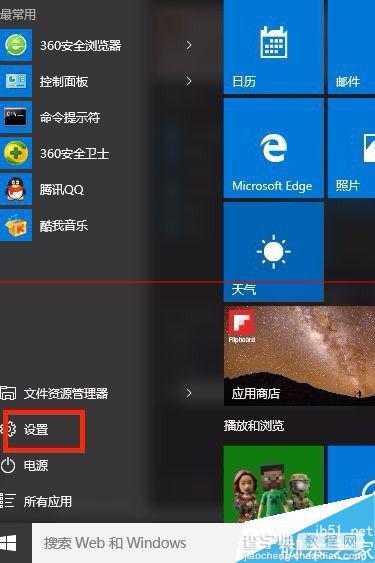
2、然后,点击:系统。如下图所示:
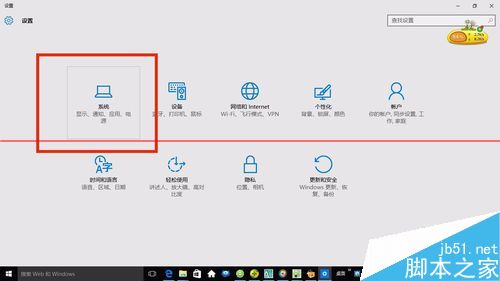
3、打开系统选项后,点击:存储 选项。如下图所示:
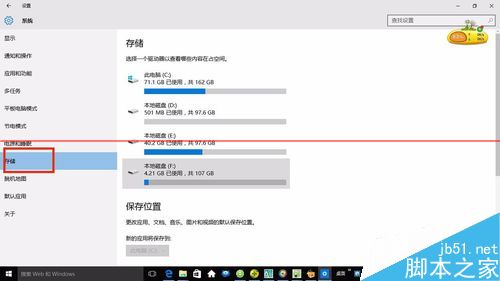
4、在保存位置区域,你就可以进行位置更改了,如下图所示:
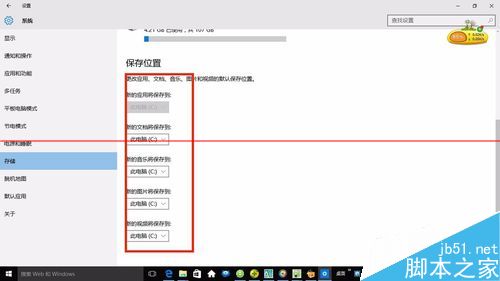
相关推荐:
Win10怎么更改默认存储位置?win10更改文档默认保存位置的教程
【win10的应用保存位置怎么修改?】相关文章:
★ Win10中怎么开启Windows Defender ATP保护服务?
★ Win10 Mobile稳定预览版版10586.338该怎么更新?
★ win7系统修改本地磁盘名称 win7怎么更改本地磁盘变成自己想要的名称
★ WinXP系统提示werfault.exe应用程序错误该怎么办?
